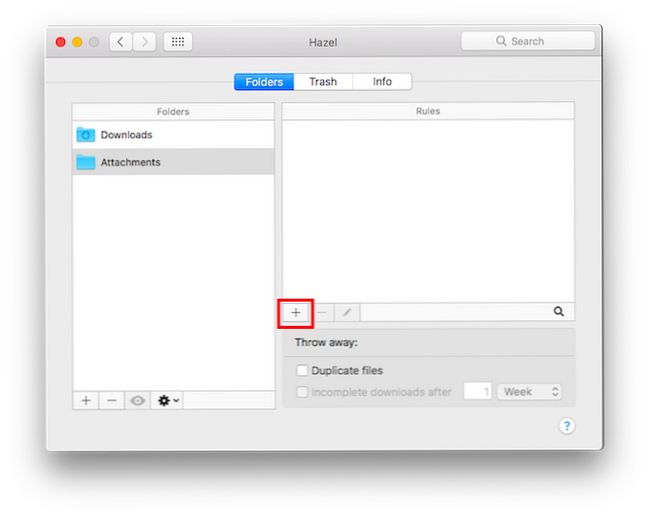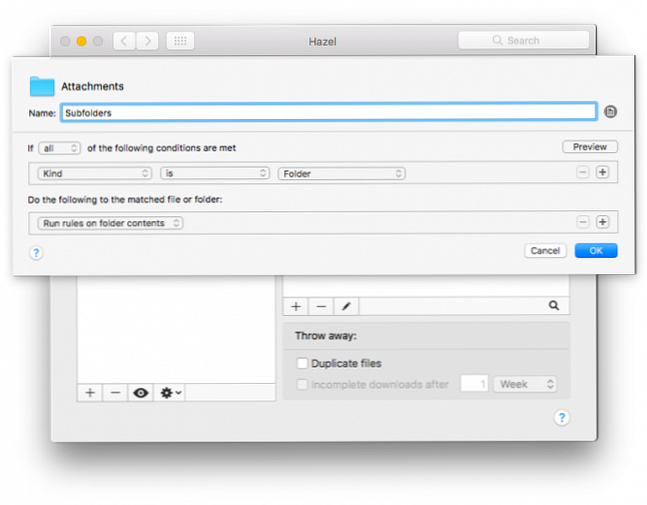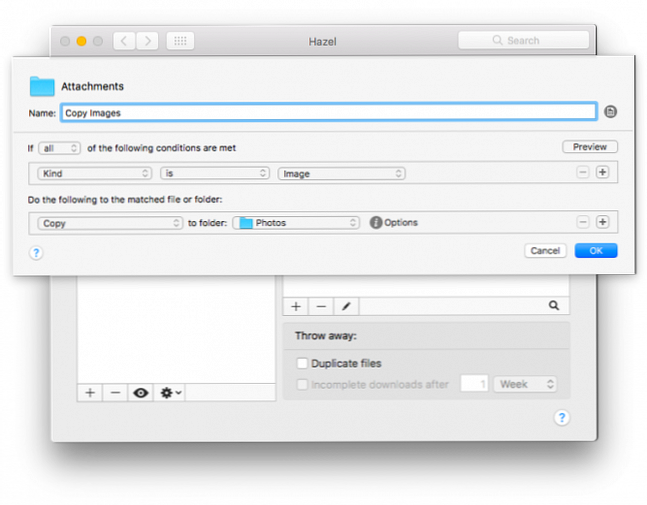Cómo guardar automáticamente imágenes de iMessage en su teléfono o computadora

Si ha recibido muchas imágenes de contactos a través de iMessage y desea mantenerlas, hay algunas maneras de guardar fotos en su teléfono o computadora..
Apple no facilita guardar automáticamente tus fotos de iMessage, pero hay una manera de hacerlo. Requiere la aplicación Hazel, una herramienta de automatización para usuarios de Mac Hazel: realizar tareas en tu Mac para que no tengas que hacer Hazel: realizar tareas en tu Mac para que no tengas que haber escrito anteriormente una guía MUO completa sobre el uso de Las carpetas inteligentes de Apple y el programa Automator, pero una aplicación de terceros clásica llamada Hazel es uno de mis asistentes de automatización personales que funciona en segundo plano,… Leer más que cuesta $ 32 por una sola licencia. Si quieres probarlo primero, Hazel ofrece una prueba gratuita de dos semanas.
Una vez que haya instalado Hazel en su máquina, haga lo siguiente:
- Abre el Buscador de Mac, y en el menú haz clic Ir > Ir a la carpeta. (También puedes usar el atajo de teclado Mayús + Cmd + G.)
- Tipo ~ / Biblioteca / Mensajes en el cuadro de diálogo que se abre. Esto abrirá la carpeta donde se guardan las fotos y los archivos adjuntos de iMessage. No modifique nada en esta carpeta ya que podría afectar la capacidad de iMessage para trabajar.
- Abre Hazel y arrastra y suelta el Archivos adjuntos carpeta en la pestaña de carpetas en la aplicación.
- Tendrá que crear dos reglas: una para verificar las subcarpetas y la segunda para copiar los archivos. Con la carpeta Archivos adjuntos seleccionada en Hazel, haga clic en + Firmar en la pestaña Reglas para crear una nueva regla..
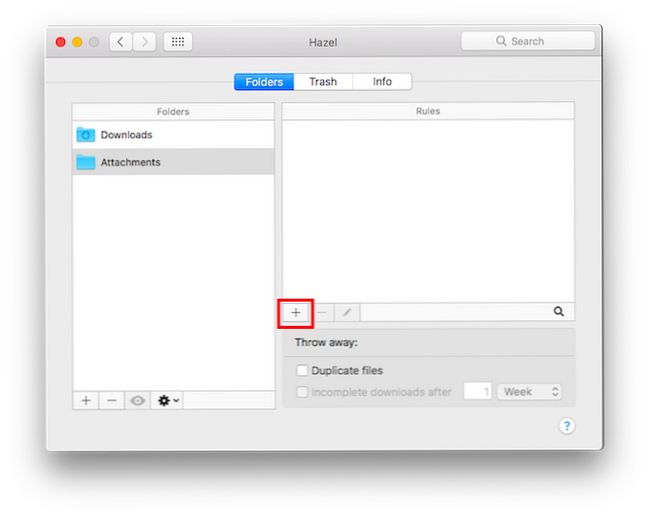
- Para la primera regla, puedes nombrarlo Subcarpetas y seleccione las siguientes condiciones: Si todos de las siguientes condiciones se cumplen: Tipo es carpeta. Haga lo siguiente en el archivo o carpeta coincidente: Ejecutar reglas en el contenido de la carpeta., y haga clic DE ACUERDO.
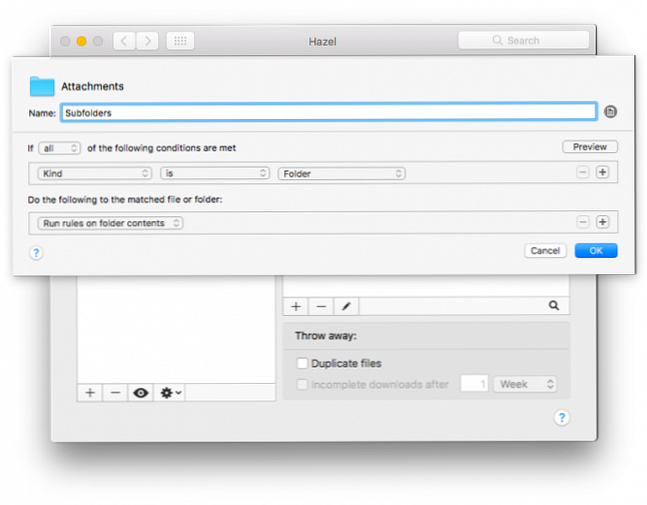
- Para la segunda regla, puedes nombrarla Copiar imagenes y seleccione las siguientes condiciones: Si todos de las siguientes condiciones se cumplen: Tipo es imagen. (También puede crear reglas separadas para todos los diferentes tipos de archivos que recibe en iMessage). Haga lo siguiente en la carpeta o archivo coincidente: Copiar a la carpeta y seleccione una carpeta donde desea guardar sus archivos, y haga clic en DE ACUERDO.
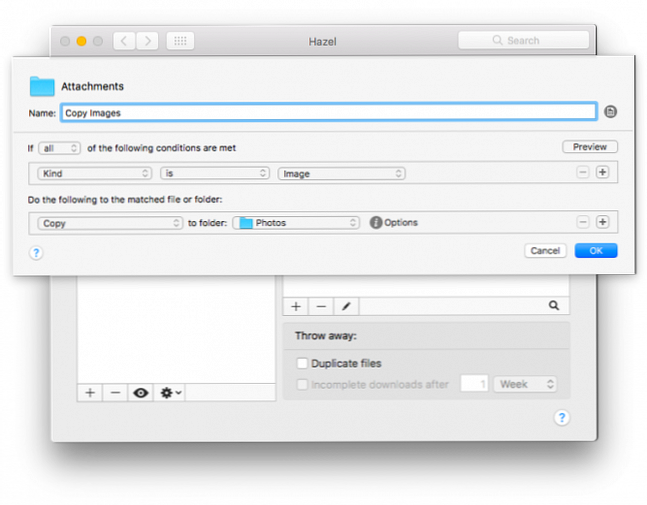
- Para ejecutar la regla, haga clic en el botón de configuración y haga clic en Ejecutar reglas ahora.

Si prefieres no tener que descargar una aplicación de pago para guardar tus fotos de iMessage, hay varias formas de hacerlo en tu teléfono o computadora, pero requerirán más tiempo y no se podrán automatizar..
Guardar automáticamente imágenes de iMessage en el rollo de cámara
Puede guardar imágenes en el rollo de su cámara en su teléfono, ya sea una por una o de forma masiva:
- Abra la aplicación iMessage en su teléfono y vaya a la conversación que contiene las fotos que desea guardar..
- Toque en el yo botónpara ver todas las fotos y archivos adjuntos enviados y recibidos del contacto.
- Mantenga presionada la imagen que desea guardar hasta que aparezca el menú emergente. Grifo Más y esa imagen será seleccionada.
- Ahora puede seleccionar todas las fotos que desea guardar y toque Guardar x imagenes, donde x es el número de fotos que has seleccionado.
Si desea guardar una foto, simplemente ábrala desde iMessage y toque el botón Compartir de iOS y seleccione Guardar imagen.
Guardar automáticamente imágenes de iMessage en Mac
Si usas iMessage en tu computadora, puedes guardar fotos de forma masiva mucho más rápido:
- Abra la aplicación iMessage en su computadora y vaya a la conversación que contiene las fotos que desea guardar.
- Hacer clic Detalles para ver todas las fotos y archivos adjuntos enviados y recibidos del contacto.
- Mantenga presionada la tecla Mayús y haga clic en todas las imágenes que desea guardar.
- Haga clic derecho en las imágenes y haga clic Añadir a la biblioteca de fotos. Si desea elegir dónde guardar las imágenes, haga clic en Dupdo y navega a la carpeta donde quieres guardarlas. Haga clic derecho en cualquier lugar de la carpeta y haga clic en Pegar.
¿Tiene algún consejo o truco para guardar sus fotos y archivos de iMessage en su computadora o teléfono? Háganos saber en los comentarios..
Explorar más sobre: iMessage.